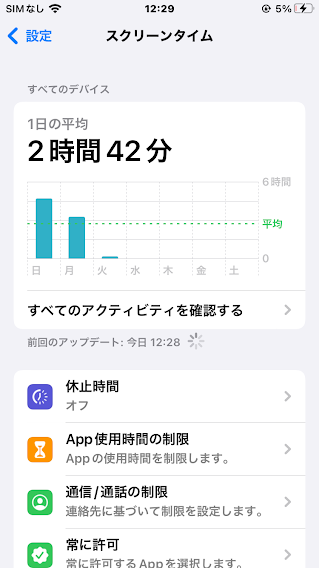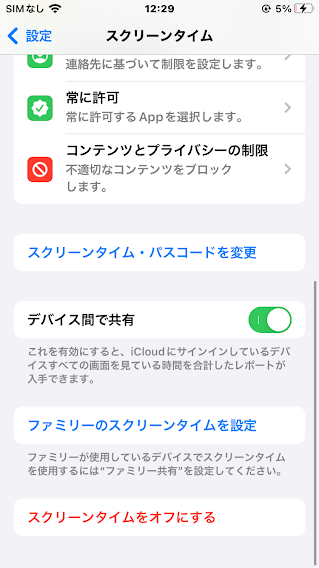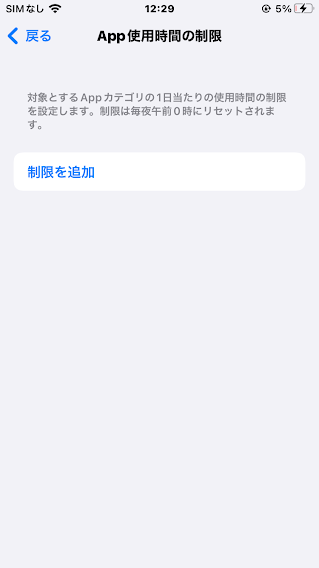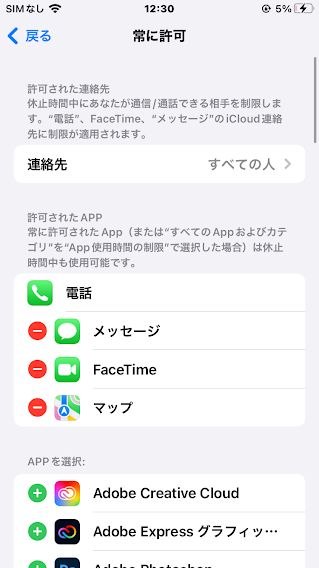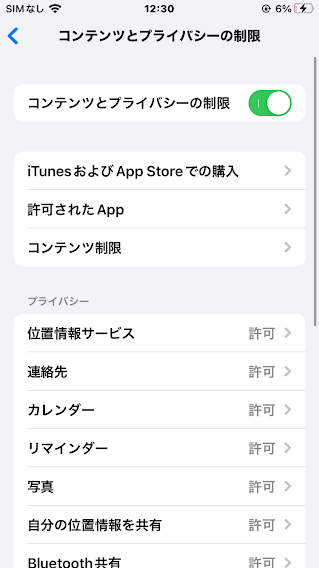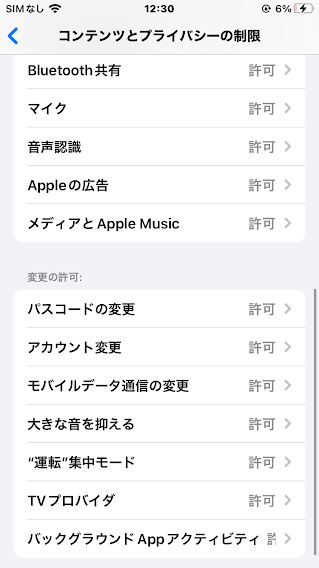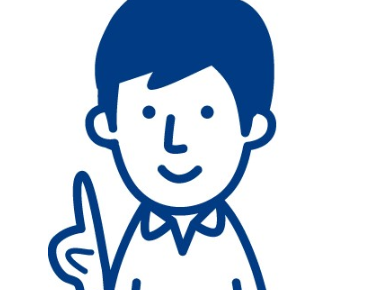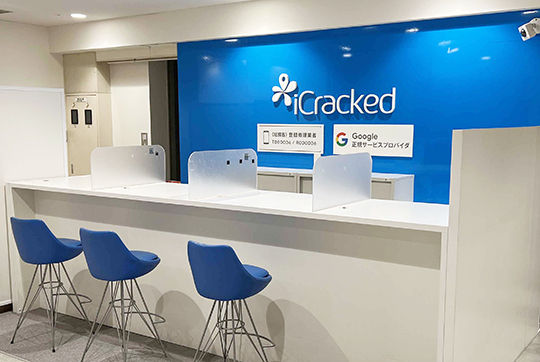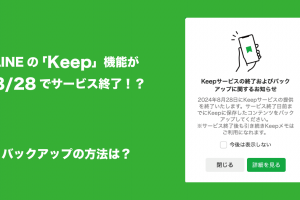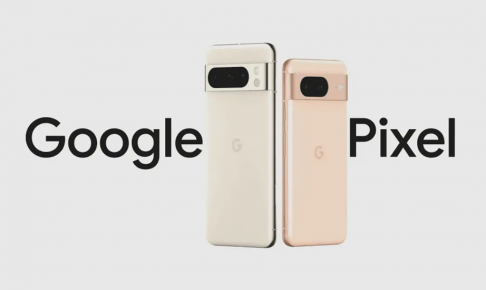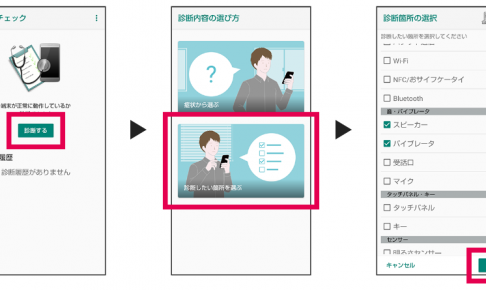以前、Androidスマホで出来る「ファミリーリンク」を使った利用制限について記事を書きました。
iPhoneでも上記のアプリをダウンロードすれば状況を把握したり、制限をかけたりすることは可能です。しかし、iPhoneには「スクリーンタイム」という独自の機能が備わっています。
今回はこの機能を使った、iPhoneしかできない利用制限の仕方を解説していきます。
スクリーンタイムとは
スクリーンタイムを使うと、使用したAppやWebサイト、デバイスを持ち上げた回数など、自分と家族がデバイスでどのように時間を費やしているかの情報を取得できます。 この情報はデバイスに費やす時間の管理の仕方を決めるために役立ちます。
引用元:Apple公式サイトより
以下の項目が無料で利用できるのが「スクリーンタイム」の魅力です。
全て特定の端末で設定できますが、「デバイス間で共有」を設定しておくと遠隔(保護者の端末)で操作も可能です。
- 休止時間
- アプリの使用時間の制限
- 通信/通話の制限
- 常に許可
- コンテンツとプライバシーの制限
休止時間
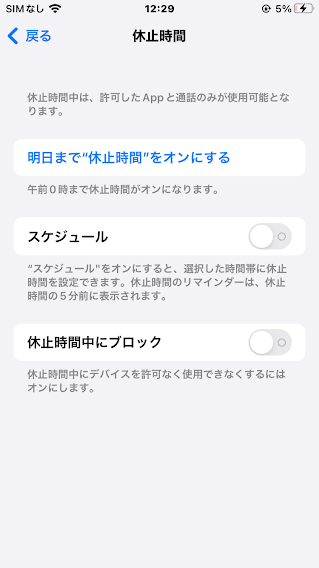
iPhoneが使用できる時間が設定できます。
“スケジュール”をオンにすれば、就寝時間や学校がある時間に端末の操作をロックする事が出来ます。
アプリの使用時間の制限
アプリごとに利用時間を設定できます。ゲームアプリは30分まで、学習アプリは1時間までとアプリごとに設定できるのでお休みの日やお出かけの際などに利用できそうです。
通信/通話の制限
通話が出来る相手を設定できます。登録した連絡先以外の番号からは発信はもちろん、受信もできなくなります。
通知も出ませんので誤って掛けてしまうこともなさそうです。電話に関しては「設定」⇒「電話」でも着信の制限が可能です。
常に許可
“休止時間”中に利用できるアプリを設定できます。電話や地図、iPhone同士のメッセージなどは緊急時に使用できるように設定しておくとよいかもしれません。
コンテンツとプライバシーの制限
ここではiPhoneの機能面を設定する事が出来ます。また対象のiPhoneから許可なしに設定を変更できないようにすることが可能です。
“コンテンツ制限”では成人向けのコンテンツを制限したり、ゲームアプリでの第三者とのやり取りを制限したりできます。
iPhone用の「ファミリーリンク」
Googleが提供するアプリ「ファミリーリンク」でもiPhoneに利用制限をかける事が出来ます。
ですが、iPhone版ファミリーリンクだと利用できない機能があるようですのでiPhoneの場合は「スクリーンタイム」、androidスマホの場合は「ファミリーリンク」を利用するのがよさそうです。
「ファミリーリンク」は以下の記事で解説しています。
まとめ
今回解説した「スクリーンタイム」は子供さんだけではなく、ガラケーから乗り換えたお年寄りの方にも適応することで振り込み詐欺や悪質な勧誘サイトへの侵入を防ぐことが出来そうです。
この機能では多くの事が制限できますが、必ず「何を制限したいのか?」を話し合って決めることが大事だと思います。
勝手に制限して利用者にストレスがたまらないようにしましょう。